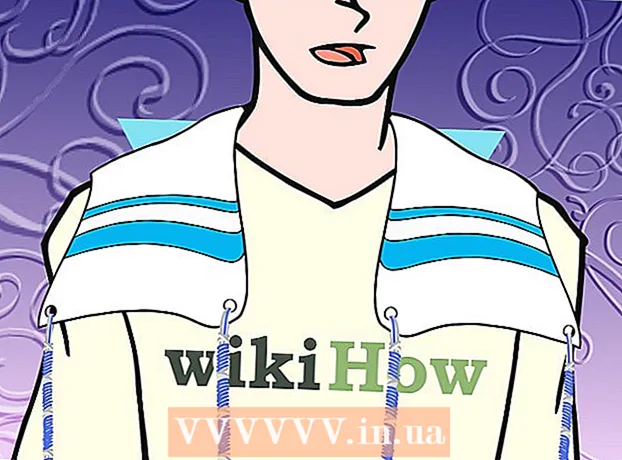ກະວີ:
Lewis Jackson
ວັນທີຂອງການສ້າງ:
6 ເດືອນພຶດສະພາ 2021
ວັນທີປັບປຸງ:
1 ເດືອນກໍລະກົດ 2024

ເນື້ອຫາ
wikiHow ນີ້ຈະສອນທ່ານກ່ຽວກັບວິທີອອກຈາກບັນຊີອີເມວໃນແອັບ Mail ໃນ iPhone.
ຂັ້ນຕອນ
ເປີດການຕັ້ງຄ່າຂອງ iPhone. ແອັບ has ມີຮູບສັນຍາລັກເກຍສີຂີ້ເຖົ່າຕັ້ງຢູ່ຫນ້າຈໍຫລັກ.
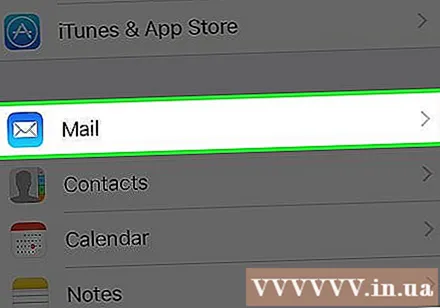
ເລື່ອນລົງແລະແຕະ ຈົດ ໝາຍ. ຕົວເລືອກຕ່າງໆແມ່ນຢູ່ໃນຊຸດຂອງການສະ ໝັກ ໂທລະສັບ (ໂທລະສັບ), ຂໍ້ຄວາມ (ຂໍ້ຄວາມ) ແລະ FaceTime.
ໃຫ້ຄລິກໃສ່ຕົວເລືອກ ບັນຊີ (ບັນຊີ) ຢູ່ເທິງສຸດຂອງ ໜ້າ Mail.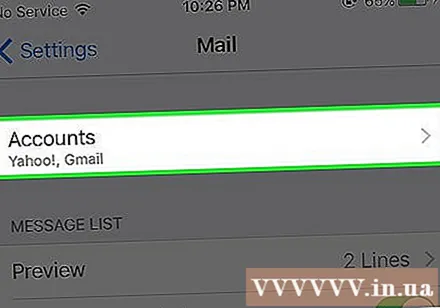
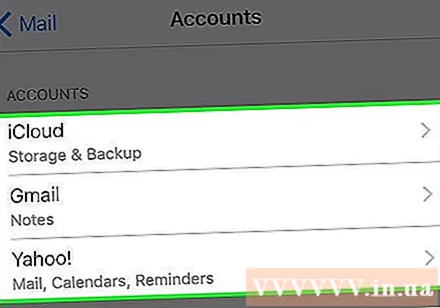
ແຕະບັນຊີ. ໂດຍຄ່າເລີ່ມຕົ້ນຈະມີຕົວເລືອກຕ່າງໆ icloudນອກຈາກນີ້, ຍັງມີຜູ້ໃຫ້ບໍລິການອີເມວອື່ນໆທີ່ທ່ານໄດ້ເພີ່ມເຂົ້າ Mail.- ທ່ານສາມາດເບິ່ງ, ຍົກຕົວຢ່າງ Gmail ຫຼື Yahoo! ທີ່ນີ້.
ຮູດສະຫວິດຢູ່ຂ້າງຕົວເລືອກ ຈົດ ໝາຍ ໄປທາງຊ້າຍ. ປຸ່ມນີ້ຈະປ່ຽນເປັນສີຂາວ. ຂໍ້ມູນ ສຳ ລັບບັນຊີອີເມວທີ່ຖືກຄັດເລືອກຈະຖືກລຶບອອກຈາກແອັບ app Mail, ເຊິ່ງ ຈຳ ເປັນຕ້ອງອອກຈາກບັນຊີນັ້ນ.
- ທ່ານຍັງສາມາດກົດເຂົ້າໄປ ລຶບບັນຊີ (ລຶບບັນຊີ) ຢູ່ທາງລຸ່ມຂອງ ໜ້າ ບັນຊີອີເມວໃດໆ (ຍົກເວັ້ນ iCloud) ເພື່ອລຶບບັນຊີອອກຈາກແອັບ Mail.

ກົດປຸ່ມ Back ຢູ່ແຈເບື້ອງຊ້າຍດ້ານເທິງຂອງ ໜ້າ ຈໍ.
ປິດການ ນຳ ໃຊ້ບັນຊີອີເມວທີ່ຍັງເຫຼືອ. ເມື່ອບັນຊີອີເມວສຸດທ້າຍຖືກປິດການ ນຳ ໃຊ້, ທ່ານຈະຕ້ອງໄດ້ເຊັນອອກຈາກແອັບ Mail Mail ຈົນກວ່າທ່ານຈະເປີດໃຊ້ງານ ໃໝ່ ຢ່າງ ໜ້ອຍ ໜຶ່ງ ບັນຊີ. ໂຄສະນາ
ຄຳ ແນະ ນຳ
- ທ່ານສາມາດເປີດໃຊ້ບັນຊີອີເມວຂອງທ່ານຄືນ ໃໝ່ ໂດຍເຂົ້າໄປທີ່ ໜ້າ ຈໍ "ບັນຊີ", ແຕະໃສ່ບັນຊີອີເມວໃດໆແລະລາກປຸ່ມສະຫຼັບ. ຈົດ ໝາຍ ລ້ຽວຂວາ.
ຄຳ ເຕືອນ
- ທ່ານຈະບໍ່ໄດ້ຮັບການແຈ້ງເຕືອນທາງອີເມວອີກຕໍ່ໄປຫຼັງຈາກທີ່ທ່ານປິດບັນຊີທັງ ໝົດ ໃນແອັບ Mail Mail.